

By Adela D. Louie, Dernière mise à jour: January 3, 2020
Avez-vous un port USB défectueux ? Vous voulez réinitialiser votre port USB parce qu'il ne fonctionne pas mais vous ne savez pas comment faire ? Alors vous avez de la chance car nous allons vous montrer 5 façons de faire une réinitialisation USB. Et dans le cas où vous avez des données importantes sur votre périphérique USB qui peuvent être perdues pendant le processus, nous avons également le logiciel de récupération de données parfait que vous pouvez utiliser pour les récupérer.
L'un des problèmes les plus courants que vous pourriez rencontrer sur votre ordinateur est le moment où il ne détecte aucun périphérique enfichable. Et une astuce lorsque vous effectuez une réinitialisation USB est qu'il existe plusieurs facteurs qui peuvent expliquer pourquoi votre périphérique USB ne fonctionne pas sur votre ordinateur. Cependant, cela peut être résolu avec des solutions simples et c'est ce que nous allons vous montrer ici.
Partie 1 : Que faire quand une réinitialisation USB est nécessaire lorsque le port USB ne fonctionne pas ?Partie 2 : Comment récupérer des données à partir d'une réinitialisation USBPartie 3 : Conclusion
Comme nous l'avons mentionné précédemment, il existe des solutions que vous pouvez faire lorsque vous devez effectuer une réinitialisation USB.
Avant de poursuivre et de faire quelques étapes techniques, vous devez d'abord vous assurer que rien ne bloque votre port USB. Il y a des cas où des débris ou d'autres objets étrangers pourraient bloquer votre port et votre connecteur.
Donc, avec cela, ce que vous devrez faire est d'éteindre votre ordinateur puis de vérifier ses ports pour toute obstruction. Et s'il y a des objets étrangers à l'intérieur, vous pouvez utiliser des objets minces pour vous débarrasser de ces obstructions comme un cure-dent. Ou vous pouvez même essayer de souffler votre port.
Une autre raison pour laquelle votre port USB ne fonctionne pas est due à une connexion partielle dans votre port. Si, dans tous les cas, il n'y a aucun objet étranger à l'intérieur de votre port, vous pouvez allumer votre ordinateur, connecter votre USB puis le faire bouger pour vérifier s'il y a une chance qu'il puisse reconnaître votre USB.
Une autre chose que vous pouvez faire est de redémarrer votre PC. Cela peut sembler simple mais la plupart du temps, un simple redémarrage sur n'importe quel appareil peut résoudre des problèmes mineurs, ce qui pourrait fonctionner lorsque votre port USB ne fonctionne pas. Cependant, si le redémarrage de votre PC ne résout pas le problème, vous pouvez continuer et essayer les autres solutions fournies ci-dessous.
La plupart des utilisateurs ne connaissent pas ce scénario dans lequel votre PC Windows désactive les contrôleurs USB qui ne sont pas utilisés automatiquement pour qu'il puisse économiser de l'énergie. Et il y a des cas où ces contrôleurs ne reviennent pas même lorsqu'ils sont en cours d'utilisation, ce qui peut vous donner l'idée de faire une réinitialisation USB car cela ne fonctionne pas. Donc, si dans tous les cas, le redémarrage de votre PC ne fonctionne pas, voici ce que vous devez faire.

Les gens LIRE AUSSIMeilleur outil de partition USB pour 2022Comment partitionner une clé USB
Maintenant, au cas où les autres solutions ci-dessus ne fonctionneraient pas pour vous, alors voici une autre chose que vous pouvez faire.
Une fois que vous avez terminé de réparer votre port qui ne fonctionne pas et que vous ne pouvez toujours pas accéder à vos fichiers, le problème est que votre appareil peut être corrompu. Donc, pour récupérer ces fichiers, vous aurez besoin d'un logiciel de récupération.
Et quand il s'agit de récupérer vos données à partir de votre périphérique USB, il existe un logiciel sur lequel vous pouvez compter. Et c'est le logiciel FoneDog Data Recovery.
Le FoneDog Data Recovery vous aidera à récupérer les fichiers perdus à partir de vos périphériques USB tels que vos documents, e-mails, photos, vidéos, audios, etc. Outre le fait qu'il peut récupérer à partir de votre périphérique USB corrompu, vous pouvez également récupérer des données perdues ou supprimées accidentellement à partir de votre ordinateur comme Windows 10, Windows 8, Windows 7, Windows XP, ainsi que de votre Mac. Vous pouvez également récupérer des fichiers depuis une carte mémoire ou depuis un disque dur externe.
Data Recovery
Récupère les images, documents, fichiers audio et autres supprimés.
Récupère les données supprimées de l'ordinateur (y compris la corbeille) et des disques durs.
Récupère les données de perte causées par un accident de disque, des écrasements du système d'exploitation et d'autres raisons.
Essai Gratuit
Essai Gratuit

Le FoneDog Data Recovery est très facile à utiliser et sûr qu'il n'écrasera pas les autres données que vous possédez. Et pour savoir comment utiliser le logiciel de récupération de données FoneDog, voici une méthode rapide étape par étape que vous pouvez suivre.
Après avoir obtenu le logiciel FoneDog Data Recovery sur votre PC, vous pouvez continuer et simplement exécuter le programme pour commencer à l'utiliser. Ensuite, sur l'écran principal, vous pouvez choisir le type de données que vous souhaitez récupérer en cliquant dessus. Et en même temps, vous pouvez choisir le nom de votre périphérique USB sur lequel vous avez procédé à la réinitialisation USB. Ici, vous devez vous assurer que la connexion entre votre clé USB et votre port PC est stable pour éviter toute interruption.

Après avoir choisi les options nécessaires, vous pouvez continuer et numériser votre périphérique USB en cliquant sur le bouton Numériser. Vous aurez ensuite deux options sur la façon dont vous pouvez numériser votre appareil. L'un est le Quick Scan et l'autre est le Deep Scan.
Et le choix du processus de Deep Scan peut prendre plus de temps que le processus de numérisation habituel, vous devez donc être patient en attendant qu'il se termine.
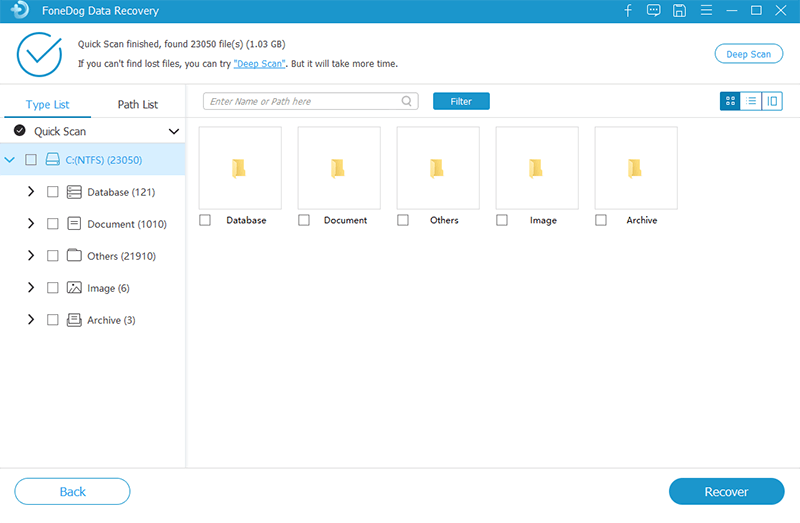
Ensuite, une fois le processus de numérisation terminé, vous pouvez maintenant continuer et prévisualiser vos données. Ici, vous pouvez être sûr que vous obtiendrez les bonnes données que vous souhaitez récupérer à partir de votre périphérique USB. Cliquez simplement dessus un par un.

Et une fois que vous avez terminé de choisir les données que vous souhaitez récupérer, il est temps pour vous de cliquer sur le bouton Récupérer. Le processus de récupération de vos données commencera alors, il vous suffit donc d'attendre la fin du processus.
Avec les 5 solutions faciles que nous avons mentionnées ci-dessus, vous pouvez maintenant accéder à votre périphérique USB. Et au cas où vous auriez perdu vos fichiers après une réinitialisation USB, vous pouvez continuer et compter sur FoneDog Data Recovery et cela vous aidera sûrement à récupérer vos fichiers perdus.
Laisser un commentaire
Commentaire
Data Recovery
FoneDog Data Recovery recovers the deleted photos, videos, audios, emails, and more from your Windows, Mac, hard drive, memory card, flash drive, etc.
Essai Gratuit Essai GratuitArticles Populaires
/
INTÉRESSANTTERNE
/
SIMPLEDIFFICILE
Je vous remercie! Voici vos choix:
Excellent
Évaluation: 4.7 / 5 (basé sur 92 notes)